Sistem operasi Windows Vista 64-bit ditujukan untuk instalasi pada komputer dengan prosesor 64-bit, seperti Athlon 64, Core i3, Core i5. OS ini tidak cocok untuk prosesor 32-bit. Bagaimana Anda menginstalnya?
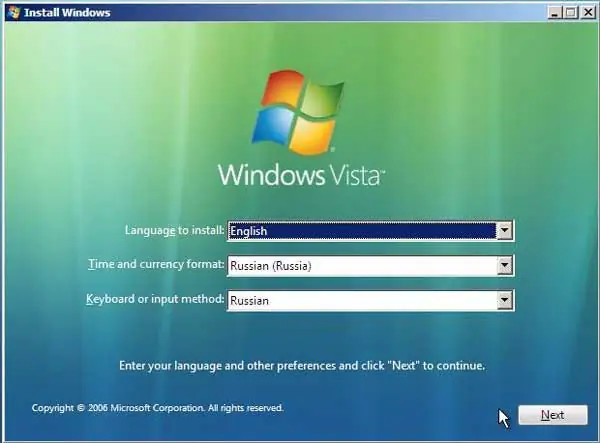
Diperlukan
- - komputer;
- - disk instalasi dengan OS Vista.
instruksi
Langkah 1
Pastikan komputer Anda cocok untuk instalasi Vista. Periksa apakah ada cukup ruang kosong pada hard disk, apakah komputer memiliki RAM yang cukup, apakah ada driver versi 64-bit untuk motherboard.
Langkah 2
Unduh driver terbaru untuk semua perangkat di komputer Anda. Yang terbaik adalah menempatkan driver di folder terpisah pada partisi disk yang tidak akan diformat selama instalasi Vista 64. Selanjutnya, buat cadangan semua informasi yang diperlukan.
Langkah 3
Restart komputer Anda, masukkan disk instalasi OS ke dalam drive, boot dari itu. Untuk melakukan ini, pastikan drive berada di urutan pertama dalam daftar perangkat yang akan di-boot. Selanjutnya, buka beberapa halaman pengaturan OS: pilih disk dan partisi tempat OS akan diinstal.
Langkah 4
Format partisi yang dipilih, jangan menginstal sistem baru di atas yang lama. Di jendela yang terbuka, masukkan kunci produk, timpa dari disk instalasi Anda. Terima persyaratan perjanjian lisensi. Pilih jenis instalasi "Instalasi Penuh".
Langkah 5
Pilih pengaturan sistem yang diperlukan: bahasa, pengaturan zona waktu. Tambahkan pengguna komputer. Tunggu penginstalan. Setelah me-restart komputer, keluarkan disk dari drive dan boot dari hard drive. Diperlukan waktu sekitar 25 menit untuk menginstal Windows Vista.
Langkah 6
Setelah me-restart komputer Anda, instal driver untuk perangkat Anda. Restart komputer Anda, klik kanan pada jendela "My Computer", pilih "Properties", lalu pilih "Hardware" dan "Device Manager", pastikan tidak ada tanda seru berwarna kuning di sebelah semua item.
Langkah 7
Untuk menyelesaikan penginstalan sistem operasi Windows Vista 64, instal pembaruan untuknya. Untuk melakukan ini, buka menu utama, pilih "Semua program", klik item Pembaruan Windows, pilih item "Periksa pembaruan". Setelah menginstalnya, restart komputer Anda. Instalasi Vista 64 sekarang selesai.






